
En aquest article, parlarem de com gravar so des d'un ordinador sense un micròfon. Els mètodes que es mostren a continuació li permeten gravar àudio des de qualsevol font de so - els jugadors, ràdio i Internet.
Gravació de so de l'ordinador
Utilitzarem els programes Audacity, UV Gravadora de sons i Free Audio Recorder. Tots ells permeten que vostè pugui aconseguir el resultat desitjat, però difereixen en la funcionalitat i la complexitat de la circulació.
registre
- Abans d'iniciar la gravació d'àudio, s'ha de seleccionar el dispositiu des del qual es produirà la captura. En el nostre cas, hauria de ser "Mesclador estèreo" (De vegades el dispositiu pot ser anomenat STEREO MIX, WAVE cap a fora la barreja o MONO MIX ). Al menú desplegable de selecció de dispositius, seleccioneu el dispositiu desitjat.
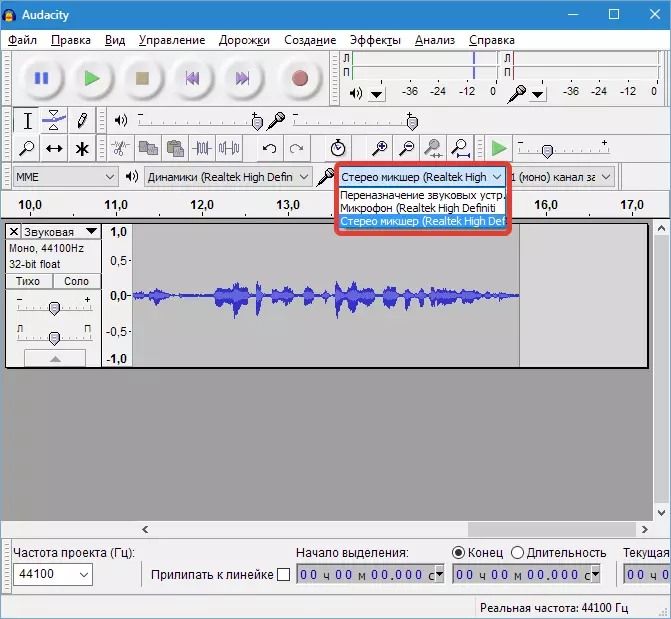
- Si el "mesclador estèreo" no es troba en la llista, aneu a la configuració de so de Windows,

Tria un mesclador i feu clic "Encendre" . Si no apareix el dispositiu, cal posar les gralles, com es mostra a la pantalla.
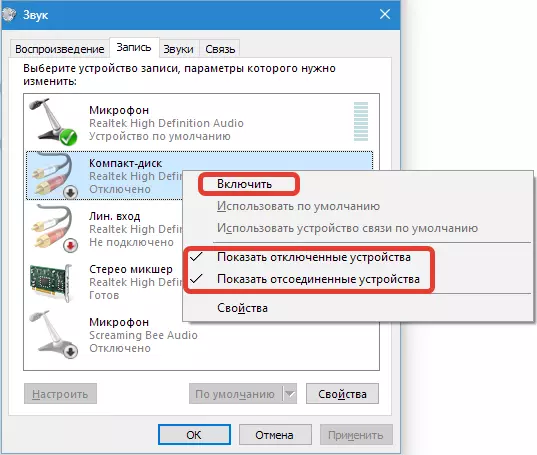
- Per a la gravació, es pot triar dues maneres - mico i estèreo. Si se sap que la pista gravada té dos canals, triar estèreo, en altres casos és molt adequat per a mico.

- Per exemple, tractarem de gravar so amb el vídeo a YouTube. Obrir alguns corró, giri a la reproducció. A continuació, aneu a Audacity i clic "Record" , I a la fi de l'clic rècord "Atura" . Es pot escoltar el so gravat fent clic a "Jugar".

- Anem a al menú "Arxiu" i procedim a "Exportar".
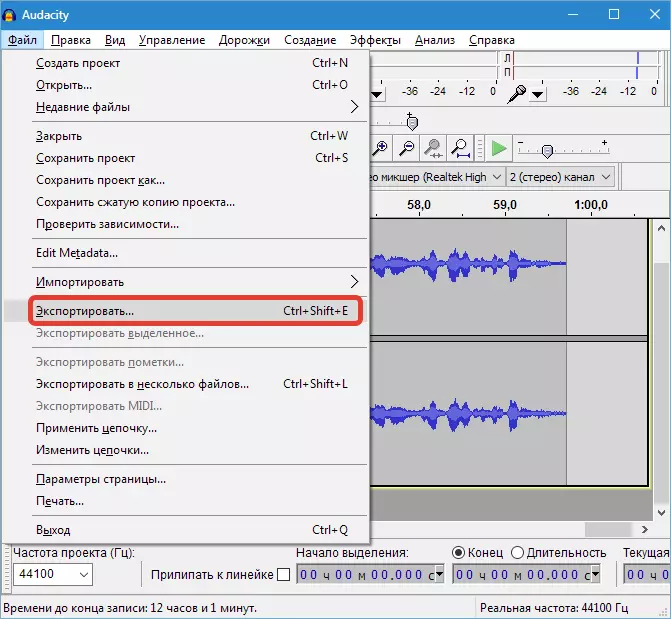
Seleccionar el format i lloc per guardar i feu clic a "Desa".
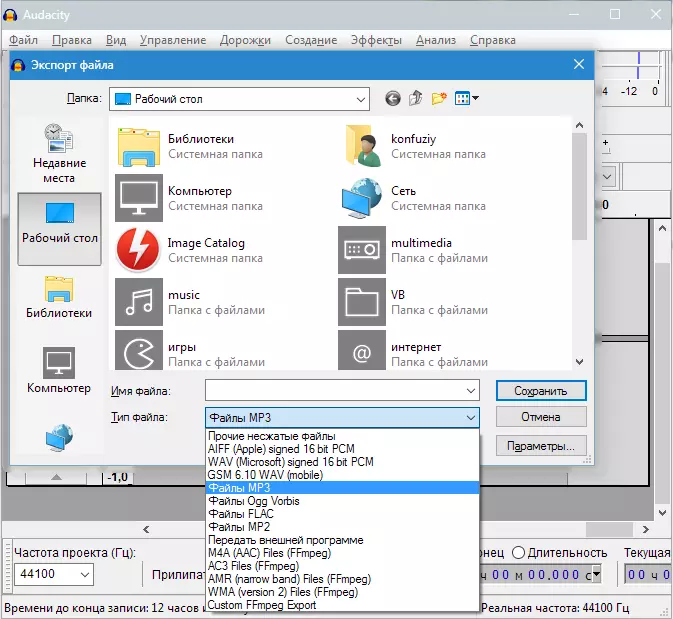
Recordeu que per a l'exportació d'àudio en format MP3, heu d'instal·lar addicionalment la biblioteca anomenada Agafo..
Llegir més: com en Audacity Afegir a les mp3
Mètode 2: UV Gravadora de sons
En aquest paràgraf, que es familiaritzaran amb un programa que és molt més fàcil d'utilitzar que Audacity. La seva principal característica és un so a gravar immediatament des de diversos dispositius, mentre que les pistes es poden guardar en dos arxius separats en format MP3.
- Executar el programa i seleccionar els dispositius des dels quals el so es planifica mitjançant l'establiment de les caselles de verificació apropiades.
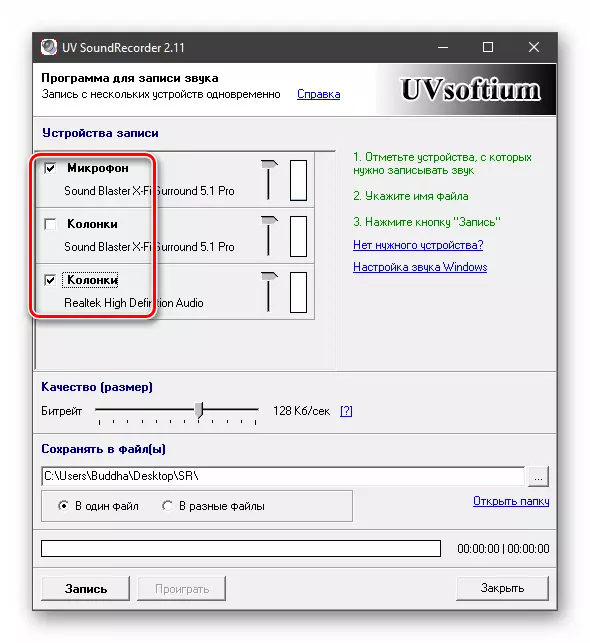
- Mitjançant el control lliscant a la dreta, els nivells de gravació de configuració. No hi ha instruccions clares aquí, així que cal experimentar. És necessari per aconseguir una relació acceptable entre el volum de la font de soroll i el fons.

- Un altre control lliscant a continuació us permet configurar el amarg de l'arxiu de sortida. Si està escrit, el mínim requerit és de 32-56 kb / s, i és millor per a establir el valor de la música més alta - de 128 kb / s.
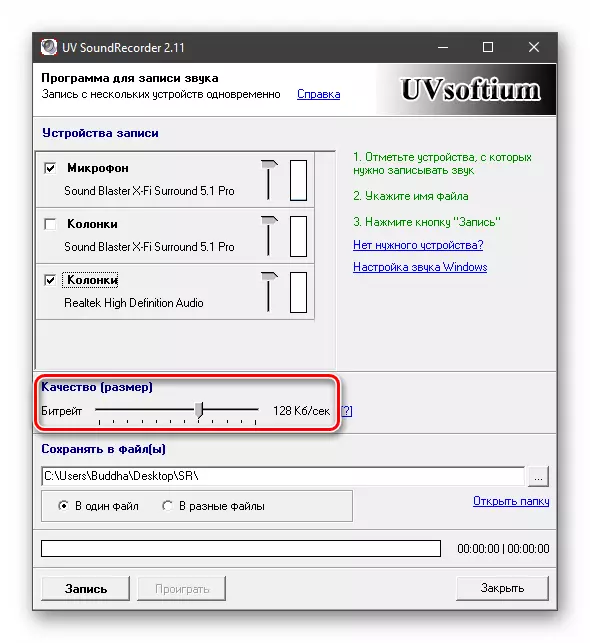
- A continuació, seleccioneu un lloc per guardar els arxius de sortida prement el botó de vista amb tres punts.
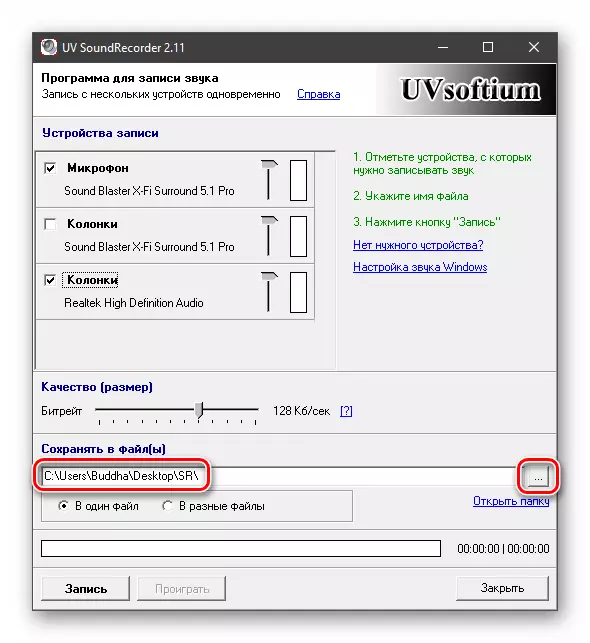
- Vam decidir si comparteixen camins en diversos arxius, i posar l'interruptor en la posició desitjada.

- Els ajustos es fabriquen, pot pressionar "Record".

- Després de completar el registre, feu clic a "Stop".
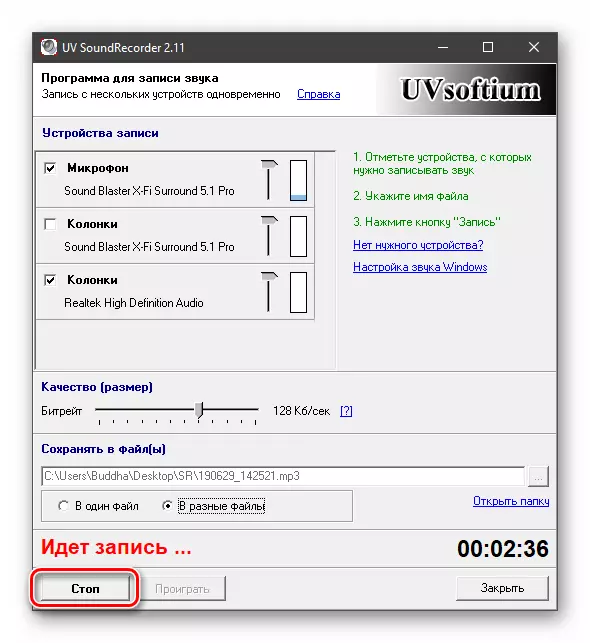
- Obrim la carpeta es mostra en l'apartat 4, i veiem dos arxius, en un dels quals hi haurà una pista des del micròfon, i en el segon - dels altaveus.
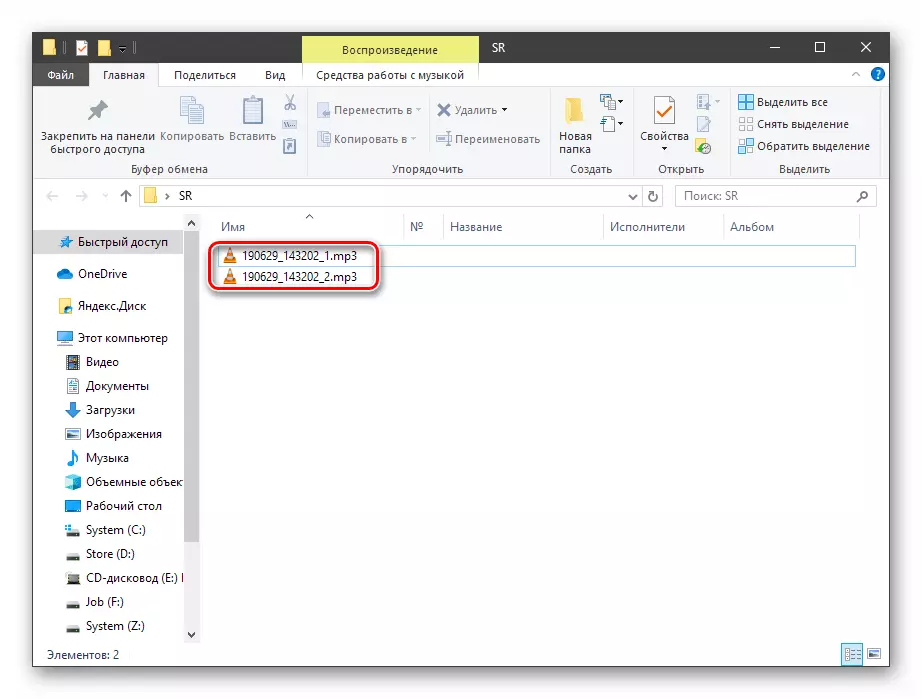
Quan es treballa amb el programa hi ha un matís. Potser no gravar el segon camí. Perquè això no passi, abans d'executar el procés, comprovar si el nivell s'eleva a prop de el dispositiu seleccionat. Si no, torna a arrencar UV Gravadora de sons.
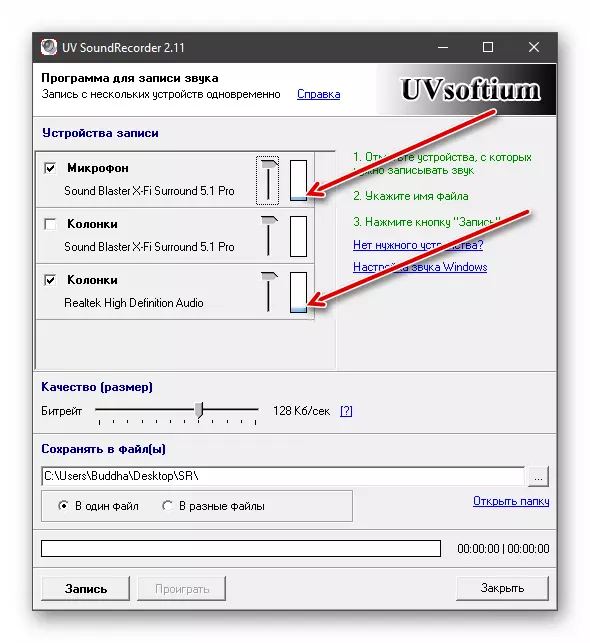
Mètode 3: Free Audio Recorder
Aquest mètode d'enregistrament de so serà el més fàcil de tots donada en aquest article. El programa gratis gravadora d'àudio té un mínim de la seva pròpia configuració i a el mateix temps bé fa front a la tasca.
- Després d'iniciar el programa, seleccionar el format en què es convertirà l'arxiu de destinació. Disponible MP3 i OGG.
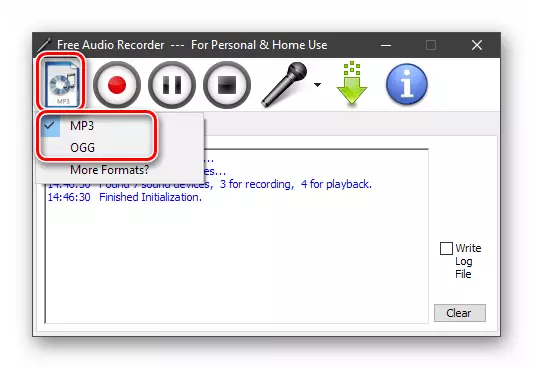
- Anar a la pestanya "Enregistrament" i el primer triar el dispositiu des del qual anem a escriure so.

- Personalització de la bothery i nombre de canals.
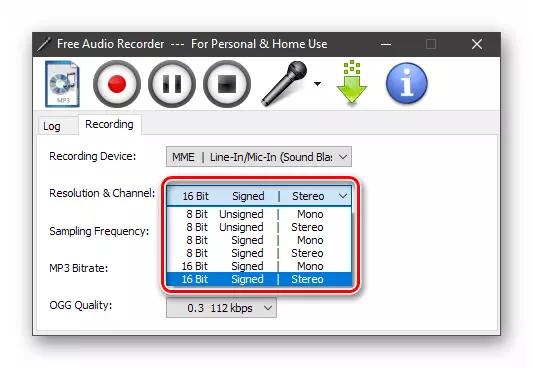
- Es defineix la freqüència.
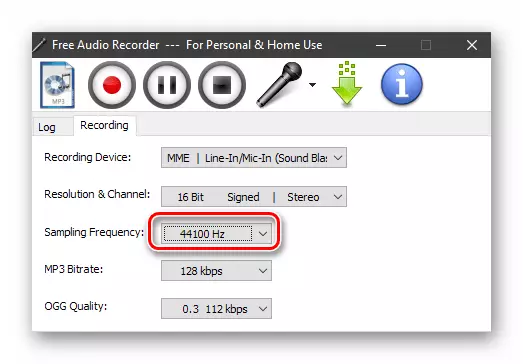
- Dues inferiors llista estan dissenyats per seleccionar la qualitat per separat per a MP3 i OGG.
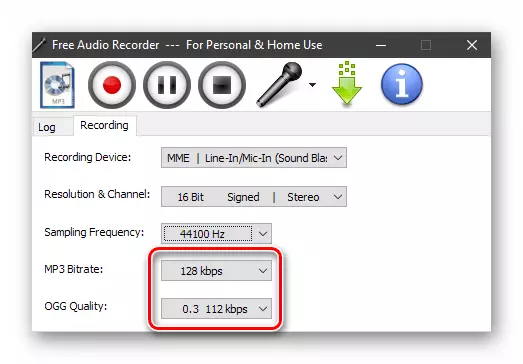
- La resta dels ajustos necessaris es realitzen en els paràmetres de sistema de sistema de sistema. Es pot arribar a l'pressionar el botó amb la icona de l'micròfon.
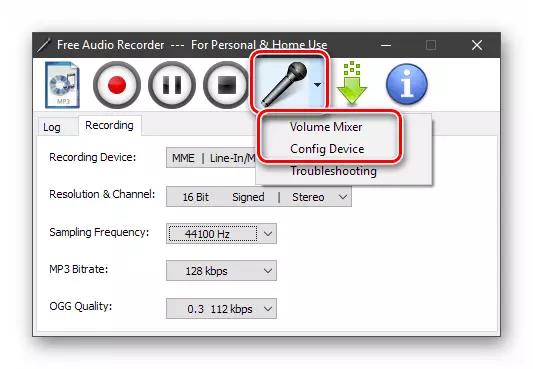
El "mesclador de volum" Obre la norma "mesclador de volum" en què es pot nivells de configuri la reproducció si està gravat no des del micròfon.
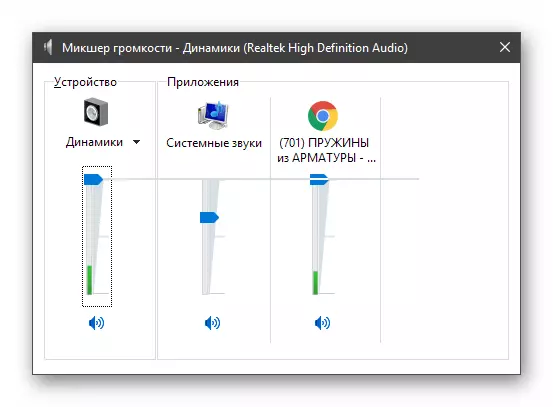
Si prem "Configuració de el dispositiu", la finestra de configuració de el Sistema Sistema Sistema s'obrirà, on es pot habilitar dispositius si no són a la llista, per defecte Assignar i modificar altres paràmetres.
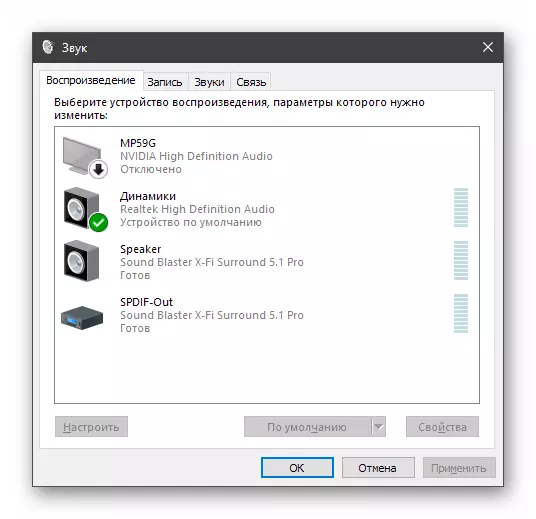
Llegiu-ne més: com configurar el so en un ordinador
- Executeu l'enregistrament fent clic al botó vermell.
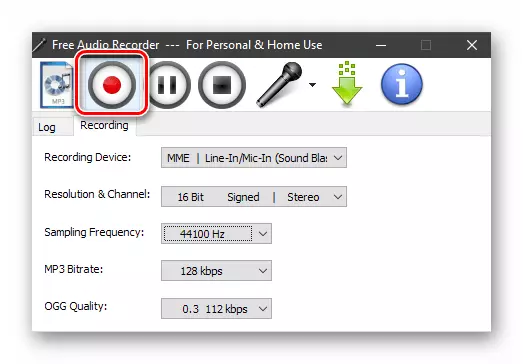
Seleccioneu un lloc per desar el fitxer, doneu-li un nom i feu clic a "Desa".

- Després de completar la gravació, feu clic a "STOP". També podeu posar la pausa del procés i, a continuació, continuar segons sigui necessari.

Hem desmuntat tres maneres d'escriure so des d'un ordinador. Quines de les eines presentades per utilitzar, decideixen per vosaltres mateixos. Si necessiteu escriure ràpidament un discurs o una pista des d'Internet, és bastant adequat per a la gravadora de so UV i la gravadora d'àudio gratuïta, i si hi ha una necessitat de processar, és millor referir-se a Audacity.
